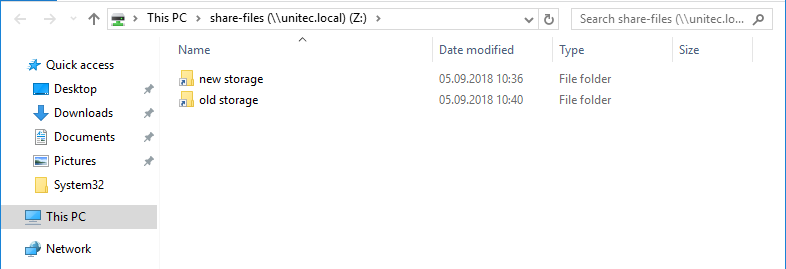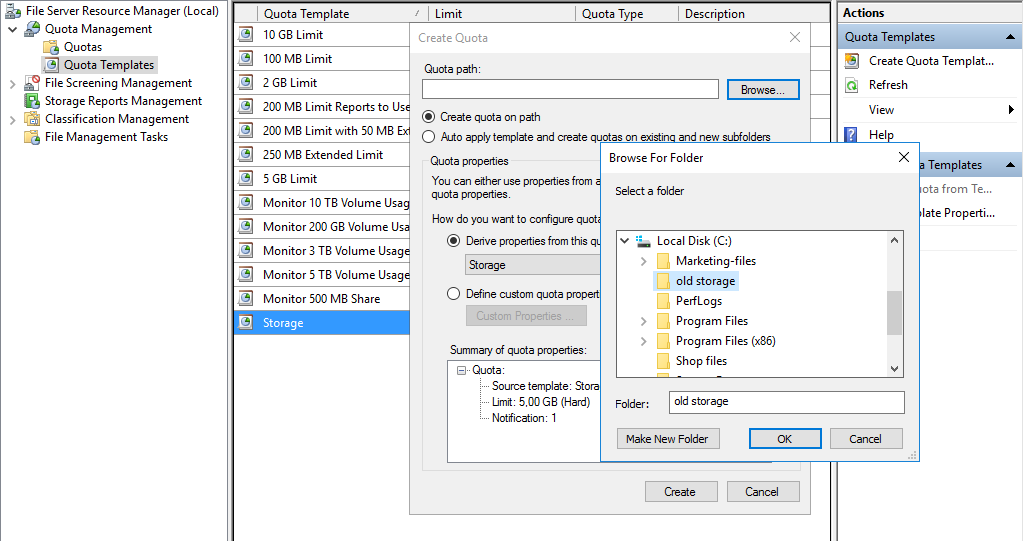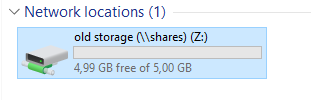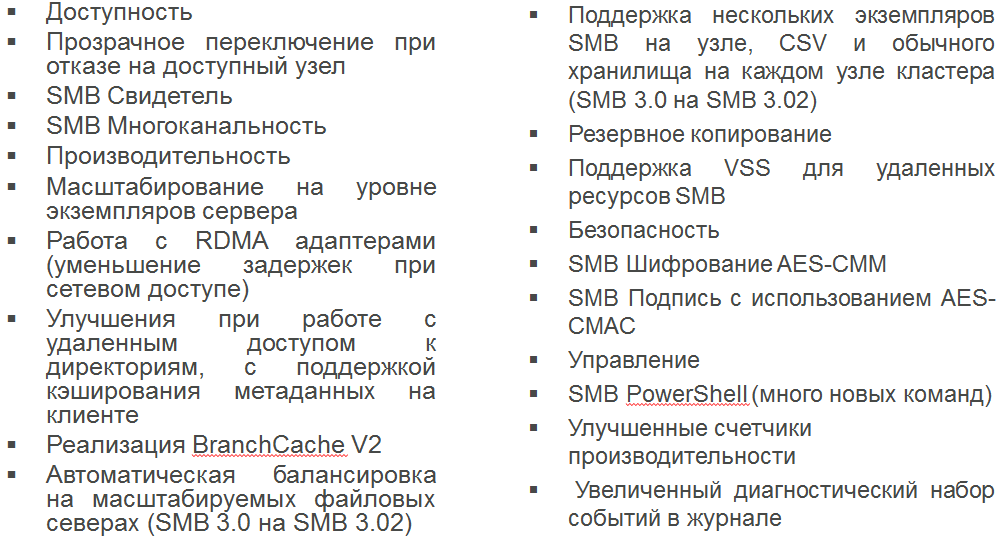Windows server 2016 управление общими ресурсами и хранилищами
Файловый сервер на базе Windows Server 2016 Шаг [1] Установка и настройка файлового сервера, DFS Namespace и квот
В серии статей мы рассмотрим установку файлового сервера на базе Windows Server 2016, настройку пространства имен, квотирования, группы AD, права доступа к сетевым папкам, создание ярлыков на сетевые папки через GPO.
За базу берем поставленную мне задачу, упростим ее для статьи. В примере будем использовать два отдела компании. На сервере будет использовано два HDD диска для хранения данных, также подключим третий HDD диск по сети с другого сервера.
Установка роли файлового сервера
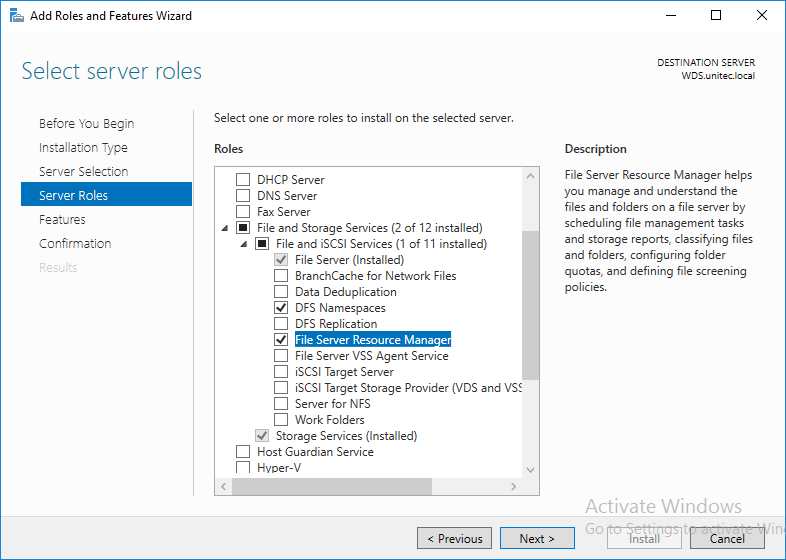
Установка DFS-namespace
Зачем нужен DFS?
DFS имеет ряд преимуществ как для пользователей сети, так и для предприятий.
Для пользователей сети:
Namespace DFS — это упрощенный доступ к файлам, распределенным по сети. Исчезает необходимость в подключении множества сетевых дисков. Пользователям предоставляется одна общая сетевая папка, в которой отображаются только те папки, к которым им предоставлен доступ, если конечно включен ABE.
Для организации:
Namespace DFS — гибкое использование свободных ресурсов. Создание и подключение к DFS сетевых папок с серверов и компьютеров со свободным местом на жестком диске.
Replication DFS (Репликация DFS) — автоматическое резервирование важной информации повышает отказоустойчивость всей системы (выход одного сервера или дискового устройства не повлияет на работу пользователей).
В моем случае DFS мне поможет создать более удобную структуру файлового сервера для пользователей, получить одну точку входа.
Установка DFS
Если вы не установили DFS при инсталляции роли файлового сервера, то можно ее просто добавить. Для этого:
Откройте панель управления сервером Windows и найдите Add roles and features (Добавить роли и компоненты).
В качестве типа установки укажите Role-based or feature-based installation (Установка ролей и компонен
Выбираем нужный сервер из пула серверов. тов).
Выбираем нужный сервер из пула серверов.
В следующем окне отмечаем DFS Namespaces и DFS Replication, если нужно.
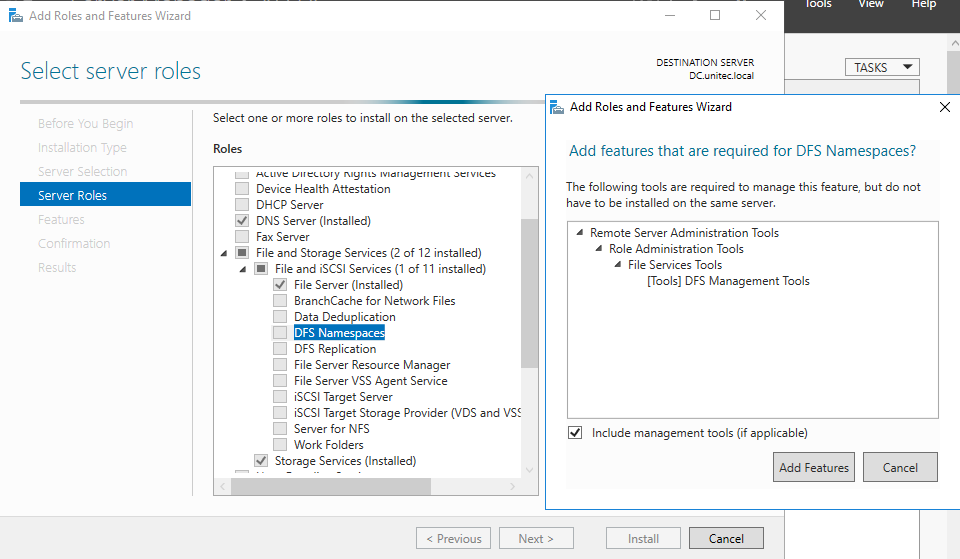
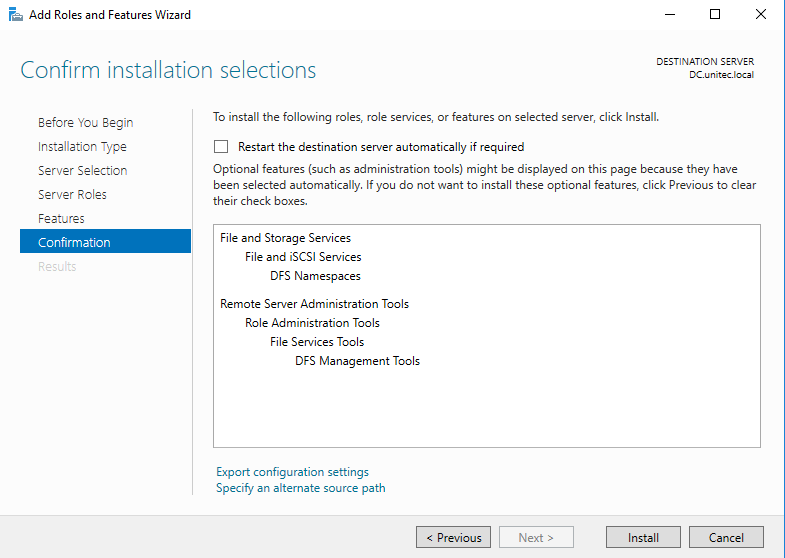
После удачной инсталляции переходим к настройке DFS
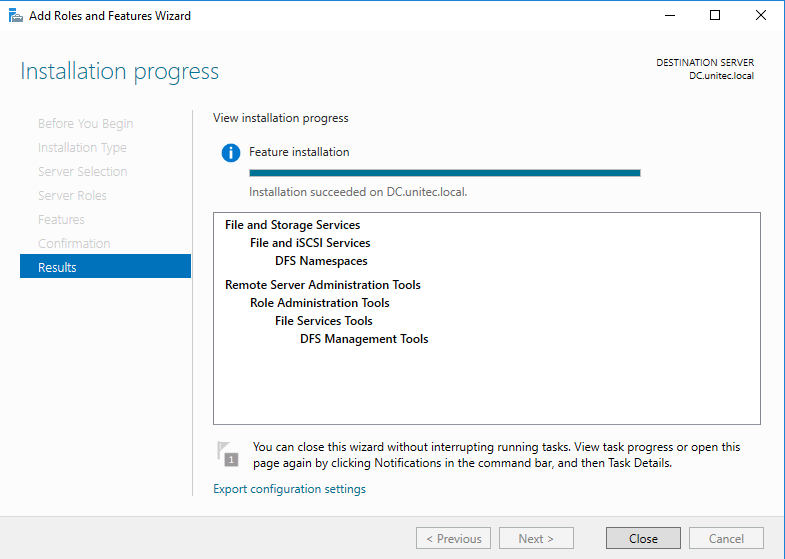
Настройка DFS
В Server Manager\Dashboard выберете > Tools > DFS Managment.
Или в поиске введите команду dfsmgmt.msc.
Для создания нового пространства имен выберете в правой части экрана New Namespace.
Введите название сервера и выберите его местоположение.
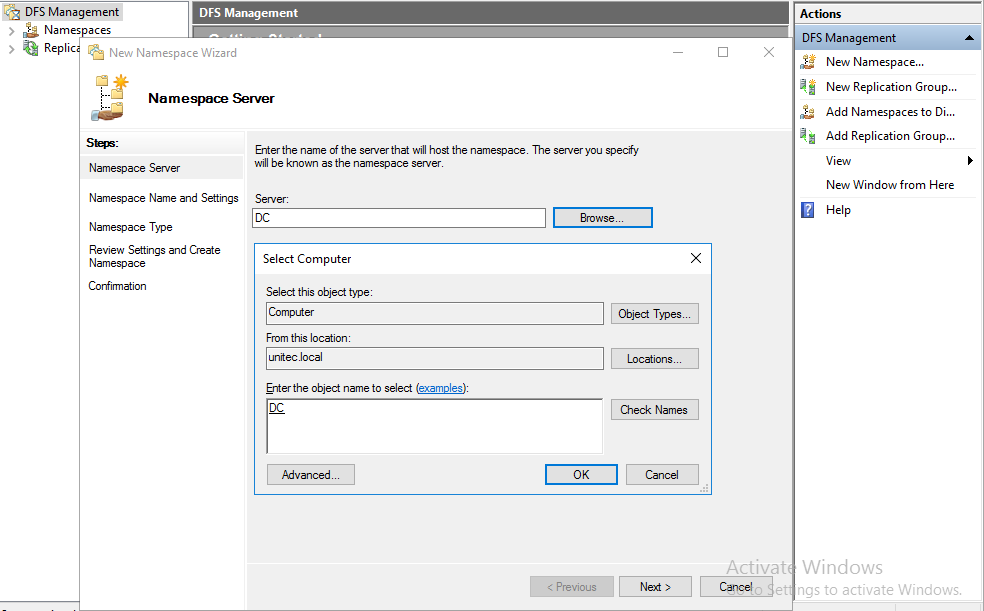
На следующем этапе задаем имя пространства имен DFS. Хочу обратить внимание, что заданное здесь имя будет использоваться при подключении общей сетевой папки. Например:
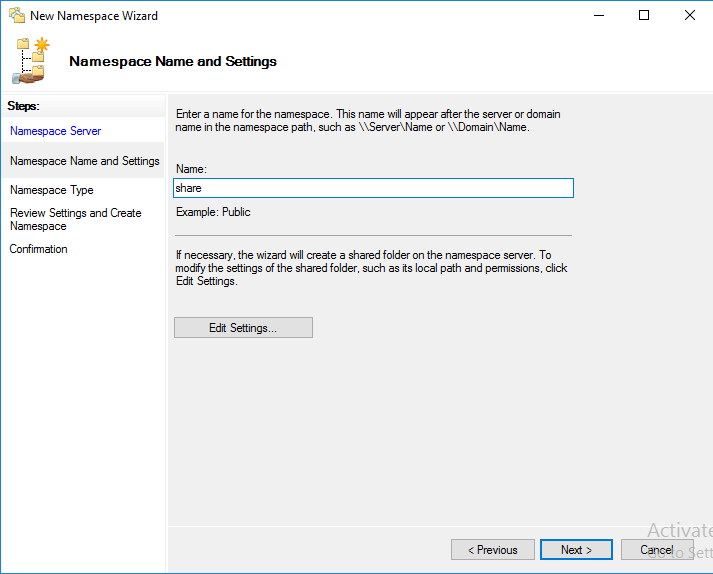
На следующем шаге выбираем Domain-based namespace, так как используются доменные службы Active Directory.
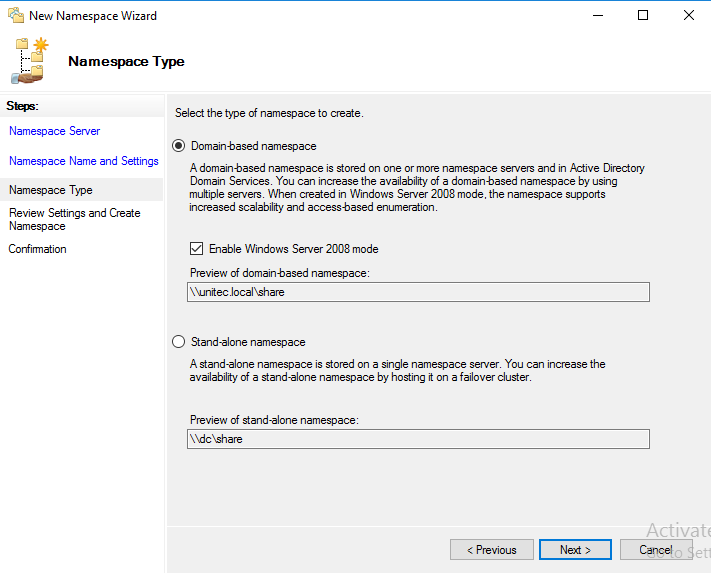
В результате видим сообщение об успешном создании пространства имен.
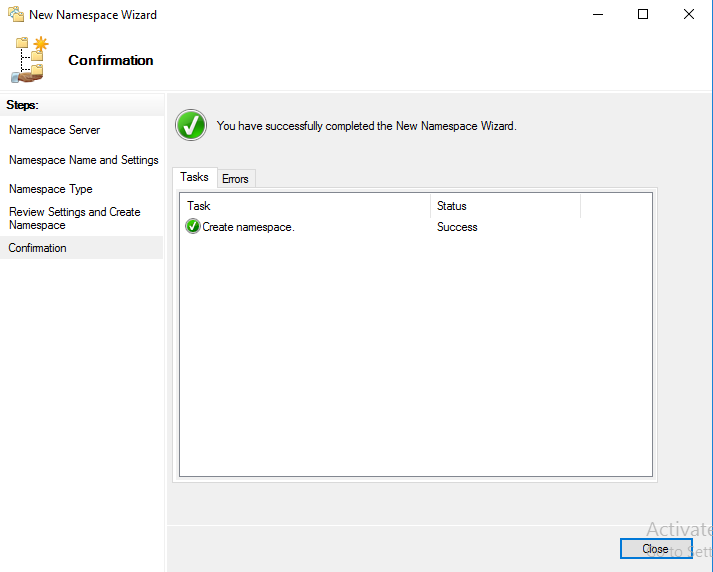
Теперь подключаем к нашему созданному Namespace сетевые папки.
Для создания новой папки выберете в правой части экрана New Folder. Задайте имя папки и путь к ней.
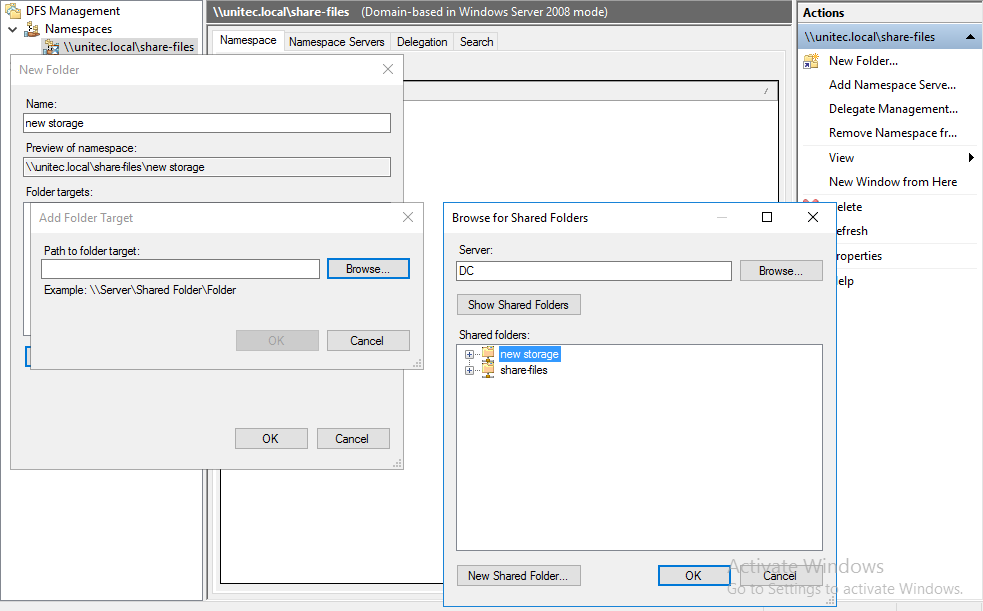
В моем случае у меня 2 разных сетевых папки на разных дисках. Но для пользователей отдела один сетевой ресурс:
Если в будущем мне понадобится добавить какие-либо сетевые папки для отделов, но при этом не подключать несколько сетевых ресурсов, то достаточно будет создать новый Namespace и подключить к нему нужные папки.
Replication DFS (Репликация DFS) мною не настраивалась. Наличие свободных ресурсов всегда болезненный вопрос.
Для второго отдела был создана обычная сетевая папка с правами доступа.
Настройка квот для сетевых папок в Windows Server 2016
Причины для установки квот на сетевые папки могут быть самые разные. Для меня было целью разделить место на логическом диске D: моего файлового сервера на 2 отдела.
Для установки квот на сетевые папки необходимо установить File Server Resource Manager.
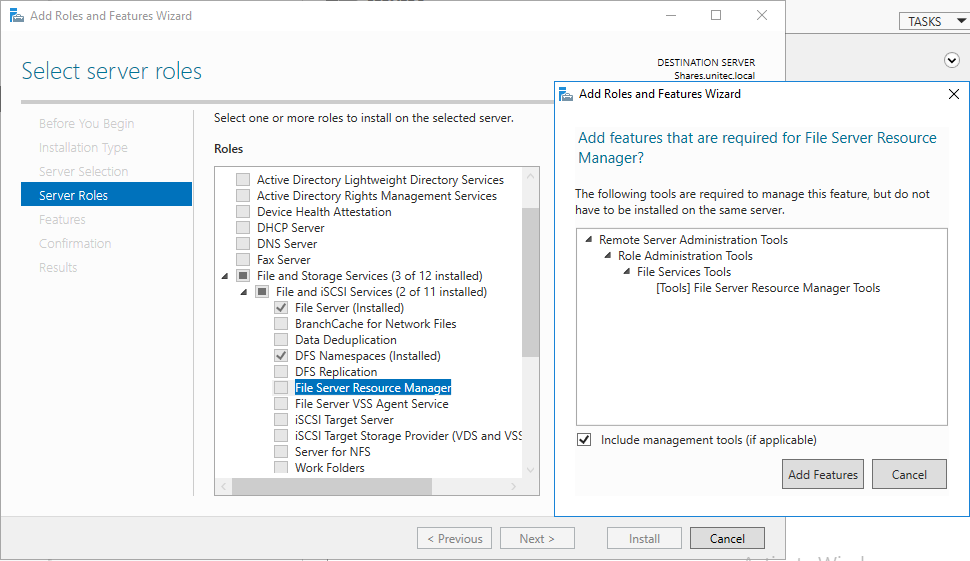
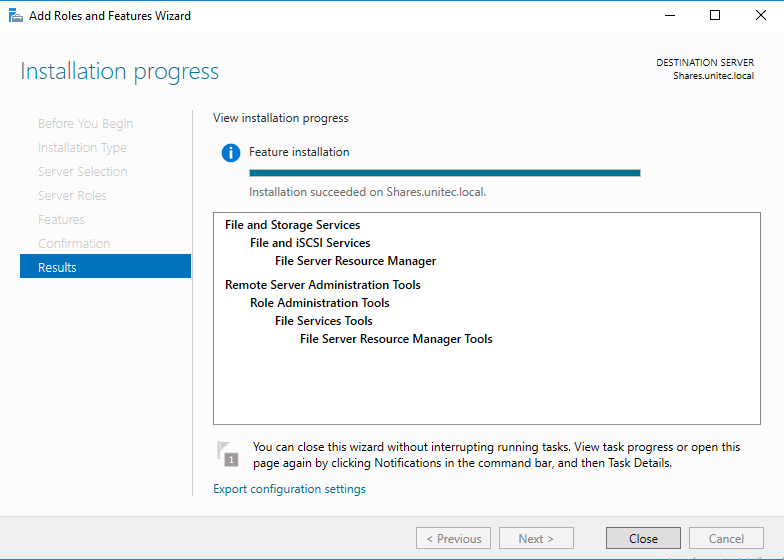
В Server Manager\Dashboard выберете > Tools > File Server Resource Manager. Откроется окно управления File Server Resource Manager. Если у вас в компании есть настроенный SMTP server с 25 портом, то вы можете настроить отправку уведомлений о квотах на e-mail администратора. Для этого выберите: File Server Resource Manager > Configure Options…
Для создания своей квоты выберите Quota Management > Quota Templates > Create Quota Templates
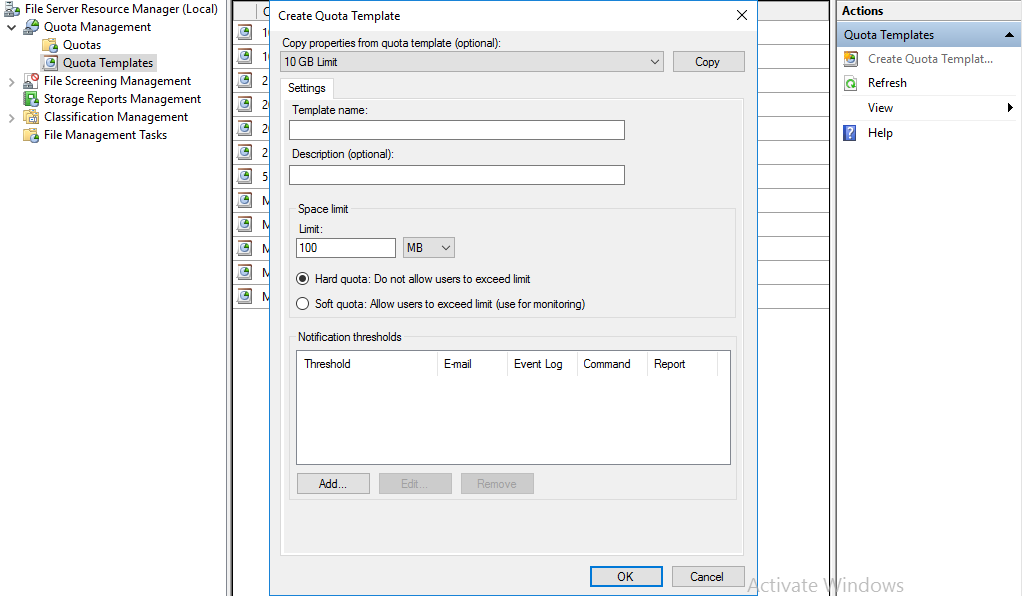
Задаем имя для нашей новой квоты, описание, если нужно, и устанавливаем лимит. Нажимаем OK. Квота создана. Если нажать кнопку ADD, то открывается окно с доп. настройками, в котором можно создать уведомления о действиях с папкой, к которой применена квота, запись уведомлений в журнал и отправки на e-mail администратора.
Создадим квоту Storage и применим ее к папке old storage.
Подключим эту папку на компьютере пользователя, видим результат.
Хочу добавить, что квоты бывают Hard (жесткими) и Soft (мягкими). Мягкие квоты – это квоты, в которых установленный лимит можно превышать при достижении порогового значения. Жесткие квоты – запрещают пользователю превышать установленное пороговое значение лимита. Я использую жесткие квоты, так как хочу закрепить выделенное место на жестком диске за отделами.
Обращаю внимание на то, что эта статья описывает конкретный пример. Задачи и решения для каждой компании индивидуальны.
Storage Replica в Windows Server 2016
Автор статьи — Михаил Комаров, MVP по направлению Hyper-V
Цель данной статьи — рассказать о новой компоненте Storage Replica, которая появилась в Windows Server vNext. Появление данной технологии было ожидаемо, так как последние несколько лет Microsoft уделяет пристальное внимание системам хранения. Первой ласточкой была новая реализация протокола SMB 3.0, которая появилась с выходом Windows Server 2012 и доработана новыми возможностями к выходу Windows Server 2012 R2.
Далее в нашу копилку добавим новый тип файлового кластера, так называемый SOFS
Упомянем также такие приятные вещи как встроенный тиминг, поддержку RDMA, InfiniBand-адаптеров, Storage Space для объединения дисков пул, Storage Tiering, который позволяет эффективно использовать комбинацию SDD и HDD пулов. Уже есть решения дисковых JBOD-полок, которые можно подключать напрямую к серверам и делать системы хранения. Есть промышленные решения Dell CPS, в которых использованы данные технологии.
После всего этого можно было ожидать репликацию томов, как в других системах хранения, и с выходом Windows Server vNext TP это было реализовано.
Storage Replica — это технология репликации томов в Windows на уровне блоков с использованием протокола SMB. На данный момент реализованы два сценария репликации томов: эластичный кластер и репликация между простыми серверами.
Управление реализовано следующим образом: из оснастки Failover Cluster Manager для эластичного кластера, а также Windows PowerShell и WMI. Обратите внимание, что поддерживаются только несъемные диски. Хотелось бы подчеркнуть, что Storage Replica — это не DFSR, и что репликация идет на уровне блоков. Ниже на иллюстрации видно, что механизм реализации Storage Replica находится ниже файловой системы, поэтому блочная репликация не зависит от типа файловой системы NTFS/CSVFS/ReFS.
Рассмотрим процесс синхронной репликации более детально. Первый шаг — поступление данных на сервер-источник. Второй шаг — запись в журнал на отдельном томе и пересылка на целевой сервер. На третьем шаге — запись в журнал на целевом сервере. Четвертый шаг — передача информации на сервер-источник об успешной записи в журнал на целевом сервере. Пятый шаг- оповещение приложения, что данные обработаны. Далее, в момент времени t1, произойдет запись данных с тома журнала в том данных на обоих серверах.
Рассмотрим процесс асинхронной репликации более детально. Первый шаг — поступление данных на сервер-источник. Второй шаг — запись в журнал на отдельном томе. На третьем — оповещение приложения, что данные обработаны. Четвертый шаг — передача информации на целевой сервер. Пятый шаг — запись в журнал на целевом сервере. Шестой шаг — информирование сервера-источника об успешной записи в журнал. Далее, в момент времени t1, произойдет запись данных с тома журнала в том данных на обоих серверах.
Закончим теорию и начнем переходить к практике.
Начнем с требований.
Редакция Windows Server – Datacenter Edition. Оба компьютера должны быть членами домена. Диски обязательно GPT, не MBR. Никаких съемных носителей — внешних USB-массивов, флешек, ленточных накопителей, 5,25-дюймовых флоппи-дисков и т. п. Также необходима та же геометрия диска (между журналами, между данными) и разделы для данных. Свободное место для журналов на томе Windows NTFS/ReFS (журнал фиксированного размера, он не увеличивается и не уменьшается). Никакой репликации %SystemRoot%, файлов подкачки, файлов спящего режима, файлов DMP. Также необходимо открыть на брандмауэре порты SMB, WS-MAN.
Задержки обмена пакетами
В среднем ≤ 5 мс в обе стороны. Если взять идеальный вариант — скорость света в вакууме, то 5 мс — это примерно 1 500 км при обмене в обе стороны. В реальности оптоволокно снижает скорость примерно на 35 %, а есть еще и коммутаторы, маршрутизаторы, брандмауэры и т. д. В сухом остатке: большинство клиентов ограничиваются расстоянием 30–50 км.
Пропускная способность сети
Начальное требование — сеть ≥ 1 Гбит/с — при соединении «узел-узел» между серверами (для Windows Server нужны сетевые карты 1 Гбит/с). Все зависит от операций ввода-вывода и интенсивности совместного использования канала (возможно, SR – не единственная функция, которая будет генерировать трафик на площадку аварийного восстановления). Определите количество операций ввода- вывода (125 Мб/с объема операций ввода-вывода =
1 Гбит/с нагрузки на сеть).
Производительность и размер тома журнала
Флеш-накопители (SSD, NVME и т. д.). Журналы большего размера позволяют быстрее восстановить систему после крупного сбоя и быстрее переключиться. Но цена этому — место на диске.
Существует командлет Test-SRTopology, который проверяет требования и рекомендации по пропускной способности сети, размеру журналов, количеству операций ввода-вывода в секунду и т. д. Работает в течение указанного времени и создает аккуратный отчет с рекомендациями в формате HTML.
Необходимо обратить внимание, что целевой том всегда отключен. Сценарий для целевого тома с возможностью записи-чтения или только чтения не используется. Подключение только «один к одному». Всегда можно использовать другие функции репликации (например, Hyper-V Replica для A-B, а SR для A-C). При изменении размера тома репликация прерывается.
Рассмотрим демонстрацию, в которой участвовали две одинаковые виртуальные машины с именами SR1 и SR2, они являлись членами домена. Начнем с того, что на каждой машине включим правила на межсетевых экранах, используя следующую команду:
Результат ее работы приведен ниже. Можно сделать это из консоли.
Проверим доступность сервера:
На следующем шаге подключим по 2 диска на каждый сервер и при инициализации выберем GPT раздел. Далее отформатируем в NTFS и присвоим литеры дискам. Для демонстрации я использовал динамические диски. И диск под журнал ограничил 15GB.
Включим фичу с помощью PowerShell команды и перезагрузим хосты.
Или используя графический интерфейс
Теперь включим репликацию, используя PowerShell, мастер доступен только в версии для failover cluster.
Данная команда включает репликацию на серверах SR1,SR2. Определяет тома репликации Q, на которых буду лежать данные, а также задает тома для журналов T и задает размер журнала 8 GB.
Результат работы команды мы видим ниже.
Хотелось бы обратить внимание, что после включения репликации на томе появляется дополнительный раздел, а также новый журнал событий, в котором содержится информация о репликации.
На данном графике видно, как происходит начальная инициализация после включения репликации. Обратите внимание на набор счетчиков производительности, которые связаны с репликацией.
Для примера скопируем данные на реплицируемый том и сразу увидим сетевой трафик.
Несмотря на то, что том с лог-файлом частично заполнен, данных там не видно. Используем команду dir с расширениями.
Как мы говорили ранее, на втором сервере диск с данными недоступен. Он в формате RAW и будет доступен после отключения или переключения репликации.
Если возникает необходимость разобрать репликацию, помним о дополнительном разделе на дисках на двух серверах и удаляем их.
Запускаем DISKPART, выбираем наш диск (х, например)
Находим раздел (Y “unknown” размером 512KB)
Проверяем раздел ( GUID 558d43c5-a1ac-43c0-aac8-d1472b2923d1)
На этом мы закончим краткий обзор данной технологии, которая появилась в Windows Server vNext.
Управление серверным хранилищем в Windows Server Essentials Manage Server Storage in Windows Server Essentials
Область применения: Windows Server 2016 Essentials, Windows Server 2012 R2 Essentials, Windows Server 2012 Essentials Applies To: Windows Server 2016 Essentials, Windows Server 2012 R2 Essentials, Windows Server 2012 Essentials
Windows Server Essentials позволяет управлять всем серверным хранилищем (включая жесткие диски и дисковые пространства) со страниц Жесткие диски на вкладке Хранение панели мониторинга. Windows Server Essentials enables you to manage all your server storage (including hard drives and storage spaces) from the Hard Drives pages on the Storage tab of the Dashboard.
В следующих разделах приводятся сведения, которые помогут вам увеличить емкость серверного хранилища, понять принципы использования дисковых пространств и управления жесткими дисками. The following sections provide information that will help you increase your server storage, understand and use storage spaces, and manage your hard drives:
Управление жесткими дисками с помощью панели мониторинга Manage hard drives using the Dashboard
В Windows Server Essentials можно управлять всеми жесткими дисками, подключенными к серверу, с помощью панели мониторинга. Windows Server Essentials allows you to manage all the hard drives that are connected to the server through the Dashboard. На вкладке Хранение панели мониторинга в разделе Жесткие диски отображаются все жесткие диски, доступные на сервере для хранения резервных копий данных и сервера. On the Dashboard Storage tab, Hard Drives displays all the hard drives that are available on the server for storing data and server backups. Сервер отслеживает пространство, доступное на каждом жестком диске, и в случае его нехватки выводит оповещение. The server monitors the space available on each hard drive, and displays an alert if hard drive space becomes low. На вкладке Жесткие диски отображаются следующие сведения. The Hard Drives tab displays the following information:
Имя каждого жесткого диска The name of each hard drive
Емкость каждого жесткого диска The capacity of each hard drive
Объем используемого пространства на каждом жестком диске The amount of used space on each hard drive
Объем свободного пространства на каждом жестком диске The amount of free space on each hard drive
Состояние каждого жесткого диска: пустое состояние означает нормальное функционирование диска The status of each hard drive; a blank status means that the hard drive is operating properly
Область сведений, где отображается вся информация о стеке хранилища (о пуле носителей, дисковом пространстве и жестком диске), если выбранный жесткий диск находится в дисковом пространстве (а не на физическом диске). The details pane, which displays all the storage stack information (for storage pool, storage space, and hard drive) if the selected hard drive is located on a Storage Space (instead of a physical disk)
В следующей таблице представлены различные задачи по управлению жесткими дисками, доступные на панели мониторинга, и их описания. The following table lists the hard drive management tasks that are available in the Dashboard and their descriptions. Некоторые задачи отображаются только после выбора жесткого диска. Some of the tasks are displayed only when a hard drive is selected.
Доступные задачи управления жесткими дисками Available hard drive management tasks
На вкладке Теневые копии на странице свойств Свойстваимя_жесткого_диска можно включить теневые копии. The Shadow Copies tab of the HardDriveNameProperties page allows you to enable shadow copies. На этой вкладке также отображается время следующего запланированного выполнения теневых копий. This tab also displays the next time that shadow copies is scheduled to run.
Открывает панель управления Дисковые пространства, на которой можно создавать и контролировать пулы носителей и дисковые пространства. Opens the Storage Spaces control panel, from which you can create and manage storage pools and storage spaces.
Открывает мастер увеличения емкости пула носителей, который позволяет использовать один или несколько жестких дисков для увеличения емкости пула носителей. Opens the Increase Capacity of a Storage Pool Wizard, which allows you to use one or more hard drives to increase the capacity of a storage pool.
Увеличение объема хранилища на сервере Increase storage on the server
Чтобы увеличить емкость хранилища на сервере, на сервер можно добавить дополнительный внутренний жесткий диск. To increase the storage on the server, you can add an additional internal hard disk to the server. Чтобы добавить дополнительный внутренний жесткий диск, необходимо завершить работу сервера, добавить дополнительный внутренний жесткий диск и перезагрузить сервер. To add the additional internal hard disk, you must shut down the server, add the internal hard disk, and then restart the server. Если жесткий диск подключен к SCSI-контроллеру, завершать работу сервера не требуется. You do not need to shut down the server if the hard disk is attached to the SCSI controller. В этом случае жесткий диск можно подключить во время работы сервера. In that case, the hard disk can be plugged in while the server is running.
В зависимости от того, отформатирован ли добавляемый жесткий диск, выполните одно из следующих действий. Depending on whether the hard disk to be added is formatted, do one of the following:
Форматирование жесткого диска To format the hard disk
Откройте панель мониторинга. Open the Dashboard.
В области навигации щелкните значок предупреждения, чтобы запустить средство просмотра оповещений в Windows Server Essentials или вкладку наблюдение за работоспособностью в Windows Server Essentials. In the navigation pane, click the alert icon to launch the Alert Viewer in Windows Server Essentials, or the Health Monitoring tab in Windows Server Essentials.
В средстве просмотра оповещений или на вкладке Мониторинг состояния работоспособности щелкните оповещение, а затем в области задач щелкните Устранить эту неполадку. In the Alert Viewer or the Health Monitoring tab, click the alert, and then in the tasks pane, click Troubleshoot this issue.
Для завершения работы мастера добавления нового жесткого диска следуйте инструкциям на экране. Follow the instructions to complete the Add a New Hard Drive Wizard.
Очистка жесткого диска To clean up the hard drive
Откройте панель мониторинга. Open the Dashboard.
В области навигации щелкните Хранение, а затем — Жесткие диски. In the navigation pane, click Storage, and then click Hard Drives.
В разделе Жесткие диски выберите букву диска, которая была назначена добавленному жесткому диску, и в области задач щелкните Просмотр свойств жесткого диска. In the Hard drives section, select the drive letter that was assigned to the newly added hard disk, and in the task pane, click View the hard drive properties.
В > свойствах In Properties, on the General tab, click Drive cleanup.
Выполнение проверок и восстановление на жестких дисках Perform checks and repairs on hard drives
Процесс проверки и восстановления жестких дисков используется для проверки работоспособности файловой системы, хранящейся на жестких дисках. The hard drives check and repair process verifies the health of the file system stored on the hard drives. Процесс chkdsk выполняется на томе, где хранятся файлы резервной копии. It runs a chkdsk process on the volume that the backup files are stored in. С помощью проверки и восстановления можно устранить возникновение следующего предупреждения. The following alert issue can be resolved by running a check and repair on the hard drives:
Проверка и восстановление жестких дисков To check and repair hard drives
Откройте панель мониторинга. Open the Dashboard.
Щелкните Папки сервера и жесткие диски, а затем — Жесткие диски. Click Server Folders and Hard Drives, and then click Hard Drives.
Выберите жесткий диск, который отображает ошибку, а затем щелкните Просмотр свойств жесткого диска. Select the hard drive that is displaying the error, and then select View the hard drive properties.
Откройте вкладку Проверка и восстановление и щелкните Проверить и восстановить. On the Check and Repair tab, click Check and Repair.
Форматирование жестких дисков Format hard drives
При обнаружении неформатированного внутреннего жесткого диска на сервере пользователю будет предложено выполнить форматирование. When an unformatted internal hard drive is detected on the server, a health alert guides the user through the process of formatting it. Мастер добавления нового жесткого диска поможет выполнить форматирование жесткого диска и настроить жесткий диск одним из следующих способов. The Add a New Hard Drive Wizard walks you through formatting the hard drive and enables you to configure the hard drive in one of the following ways:
Отформатировать жесткий диск и автоматически создать на нем диск. Format the hard drive and automatically create a drive on it. Если выбран этот вариант, после завершения работы мастера создается один логический жесткий диск, отформатированный в файловой системе NTFS. If you choose this option, when the wizard is completed, one logical hard drive formatted with the NTFS file system is created.
Отформатировать жесткий диск и настроить его для архивации данных сервера. Format the hard drive and set it up for server backup. Если выбран этот параметр, запускается мастер настройки архивации сервера, который помогает выполнить настройку архивации сервера. If you choose this option, the Set Up Server Backup Wizard is launched, and it walks you through the server backup configuration.
Если дисковое пространство не существует, используйте новый жесткий диск для создания дискового пространства. If a storage space doesn’t exist, use the new hard drive to create a storage space. Для этого необходимы по крайней мере два жестких диска. You must have at least two hard drives to create a storage space.
Если дисковое пространство уже существует, используйте новый жесткий диск для увеличения емкости пула носителей. If a storage space already exists, use the new hard drive to increase the capacity of a storage pool. Этот вариант отображается только в том случае, если на сервере создано дисковое пространство. This option is only displayed if there is an existing storage space created on the server. Если выбран этот вариант, мастер добавит этот жесткий диск в пул носителей. If you choose this option, the wizard will add this hard drive to the storage pool.
Добавление нового жесткого диска Add a new hard drive
При подключении к серверу под управлением Windows Server Essentials нового жесткого диска можно выполнять следующие задачи. When you plug a new hard disk drive into a server running Windows Server Essentials, you can:
Использовать новый жесткий диск для хранения папок сервера Use the new hard drive to store server folders
Чтобы использовать новый жесткий диск для хранения папок на сервере, можно добавить новую папку сервера на жесткий диск или переместить существующую папку сервера на жесткий диск. To use the new hard drive to store server folders, you can add a new server folder to the hard drive or move an existing server folder to the hard drive.
Хранение папок сервера To store server folders
Откройте панель мониторинга. Open the Dashboard.
Откройте вкладку ХРАНЕНИЕ, а затем щелкните Папки сервера. Click the STORAGE tab, and then click Server Folders.
В области Задачи папок сервера выполните одно из следующих действий. In the Server Folders Tasks pane, do one of the following:
Чтобы добавить папку сервера, нажмите кнопку Добавить папку. To add a server folder, click Add a folder.
Чтобы переместить папку сервера, выберите папку, которую необходимо переместить на новый жесткий диск, и нажмите кнопку Переместить папку. To move a server folder, select the folder that you want to move to the new hard drive, and then click Move a folder.
Для завершения работы мастера следуйте инструкциям. Follow the instructions to finish the wizard.
Дополнительные сведения о перемещении папок сервера см. в разделе Add or move a server folder. For more information about moving server folders, see Add or move a server folder.
Использовать новый жесткий диск для хранения резервных копий сервера Use the new hard drive to store server backups
Новый добавленный жесткий диск можно использовать для хранения резервных копий сервера. You can use the newly added hard drive to store server backups.
Хранение резервных копий сервера To store server backups
Откройте панель мониторинга. Open the Dashboard.
Откройте вкладку Устройства, выберите сервер в списке, а затем в области задач выполните одно из следующих действий: Click the Devices tab, select the server from the list pane, and then from the task pane, do one of the following:
Если архивация сервера не настроена на сервере, щелкните Настройка архивации данных сервера. If Server Backup is not configured on the server, click Set up Server Backup.
Если архивация сервера настроена на сервере, щелкните Настройка архивации сервера. If Server Backup is configured on the server, click Customize Server Backup.
Откроется мастер настройки архивации данных сервера. The Set Up Server Backup Wizard appears.
На странице Выбор места назначения архивации выберите новый жесткий диск в качестве места назначения резервного копирования. In the Select the Backup Destination page, select the new hard drive as the backup destination.
Для завершения работы мастера следуйте инструкциям. Follow the instructions to finish the wizard.
Используйте новый жесткий диск для увеличения емкости пула носителей Use the new hard drive to increase storage pool capacity
При недостаточной емкости пула носителей появится оповещение о возможности увеличения емкости пула носителей путем добавления нового жесткого диска в пул носителей с помощью мастера увеличения емкости пула носителей. When your storage pool capacity is low, you receive an alert stating that you can increase the storage pool capacity by adding a new hard drive to the storage pool by using the Increase Capacity of a Storage Pool Wizard.
Данную процедуру следует выполнять, только если на сервере создан пул носителей. You can perform this procedure only if you created a storage pool on the server.
Увеличение емкости пула носителей To increase storage pool capacity
Откройте панель мониторинга. Open the Dashboard.
Откройте вкладку Хранение и затем щелкните Жесткие диски. Click the Storage tab, and then click Hard Drives.
Выберите диск с недостаточной емкостью. Select the drive that is showing a low capacity.
В области задач выберите Увеличить емкость пула носителей. From the task pane, select Increase storage pool capacity. Откроется мастер увеличения емкости пула носителей. The Increase Capacity of a Storage Pool Wizard appears.
Для завершения работы мастера следуйте инструкциям. Follow the instructions to finish the wizard.
Общие сведения о дисковых пространствах Storage Spaces Overview
Для создания дискового пространства требуется лишь один или несколько дисков дополнительно к диску, на котором установлена система Windows. To create a storage space, all you need is one or more extra drives in addition to the drive on which Windows is installed. Эти диски могут быть внутренними или внешними жесткими дисками либо твердотельными накопителями. These drives can be internal or external hard drives, or solid state drives. С дисковыми пространствами можно использовать различные типы дисков, включая USB, SATA и SAS. You can use a variety of types of drives with Storage Spaces, including USB, SATA, and SAS drives.
При настройке дисковых пространств на сервере, работающем под Windows Server Essentials, невозможно выполнить сброс параметров до заводских настроек с помощью параметра » Очистка данных «. If you configure Storage Spaces on a server running Windows Server Essentials, you cannot perform a Factory Reset with the Clean Data option. Возможным решением этой проблемы является удаление дисковых пространств и последующее выполнение сброса настроек с помощью параметра Очистка данных. The workaround for this issue is to first remove Storage Spaces and then perform a Factory Reset with the Clean Data option.
Дополнительные сведения о дисковых пространствах см. в разделе Часто задаваемые вопросы о дисковых пространствах. For more information about Storage Spaces, see Storage Spaces Frequently Asked Questions (FAQ).
Создание дискового пространства Create a storage space
Чтобы начать работу с дисковыми пространствами на сервере, должны быть выполнены следующие минимальные требования: To begin working with Storage Spaces on server, the following minimum requirements must be met:
Сервер под управлением Windows Server Essentials должен быть подключен к дополнительным физическим дискам (не только к загрузочному диску), диски должны быть без томов и иметь минимальный объем 10 ГБ. The server running Windows Server Essentials must be attached to additional physical drives (not just the boot drive), the drives must not host any volumes and must have a minimum capacity of 10 GB. Для создания пула носителей необходим один физический диск. Для создания устойчивого зеркального дискового пространства необходимы как минимум два физических диска. One physical drive is required to create a storage pool; a minimum of two physical drives is needed to create a resilient mirror storage space.
Для создания дискового пространства посредством четности или двустороннего зеркального отображения необходимы как минимум два физических диска. A minimum of two physical drives are required to create a storage space with resiliency through parity or two-way mirroring.
При настройке дисковых пространств на сервере, работающем под Windows Server Essentials, невозможно выполнить сброс параметров до заводских настроек с помощью параметра » Очистка данных «. If you configure Storage Spaces on a server running Windows Server Essentials, you cannot perform a Factory Reset with the Clean Data option. Возможным решением этой проблемы является удаление дисковых пространств и последующее выполнение сброса настроек с помощью параметра Очистка данных. The workaround for this issue is to first remove Storage Spaces and then perform a Factory Reset with the Clean Data option.
Создание дискового пространства в Windows Server Essentials To create a storage space in Windows Server Essentials
Добавьте или подключите все диски, которые необходимо объединить в дисковые пространства, на сервер под управлением Windows Server Essentials. Add or connect all the drives that you want to group together with Storage Spaces to the server running Windows Server Essentials.
На панели мониторинга щелкните Дополнительно: Управление дисковыми пространствами. From the Dashboard, click Advanced: Manage Storage Spaces.
Нажмите кнопку Создать новый пул и дисковое пространство. Click Create a new pool and storage space.
Выберите диски, которые необходимо добавить в новый пул носителей и нажмите кнопку Создать пул. Select the drives you want to add to the new storage space, and then click Create pool.
Задайте имя и букву диска и выберите схему. Give the drive a name and letter, and then choose a layout. Двустороннее зеркало, Трехстороннее зеркало и Четность помогают защищать файлы на дисковом пространстве от сбоев диска. Two-way mirror, Three-way mirror, and Parity can help protect the files in the storage space from drive failure.
Введите значение максимального размера дискового пространства и нажмите кнопку Создать дисковое пространство. Enter the maximum size the storage space can reach, and then click Create storage space.
В Windows Server Essentials можно создать двустороннее зеркальное дисковое пространство с помощью мастера создания дискового пространства на панели мониторинга. In Windows Server Essentials, you can create a two-way mirrored storage space by using the Create a Storage Space Wizard from the Dashboard.
Создание дискового пространства в Windows Server Essentials To create a storage space in Windows Server Essentials
Добавьте или подключите все диски, которые необходимо объединить в дисковые пространства, на сервер под управлением Windows Server Essentials. Add or connect all the drives that you want to group together with Storage Spaces to the server running Windows Server Essentials.
На панели мониторинга щелкните Управление дисковыми пространствами. From the Dashboard, click Manage Storage Spaces. Откроется мастер создания дисковых пространств. The Create a Storage Space Wizard appears.
Для завершения работы мастера следуйте инструкциям на экране. Follow the instructions to complete the wizard.
Дополнительные сведения об увеличении емкости пула хранения см. в разделе Use the new hard drive to increase storage pool capacity. For information about increasing storage pool capacity, see Use the new hard drive to increase storage pool capacity.